


Windows 11引入了全新的用户界面设计,其中搜索框的样式也发生了变化。有时候,用户可能更喜欢将搜索框改为搜索图标的形式,以腾出任务栏空间或符合个人审美。在本文中,我们将分享如何在Windows 11中将搜索框转变为搜索图标,为用户提供更加个性化的任务栏设置。通过简单的步骤,您可以轻松实现这一调整,让任务栏更符合您的使用习惯和喜好。让我们一同来了解如何进行这一小改动,使Windows 11的界面更符合您的期望。
具体方法如下:
1、右键单击桌面任务栏,然后选择“任务栏设置”图标。

2、进入任务栏设置页面,点击“搜索”选项。
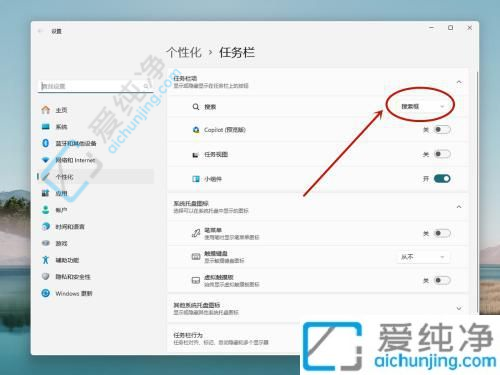
3、选取“仅显示搜索图标”选项,即可将搜索框转化为图标。
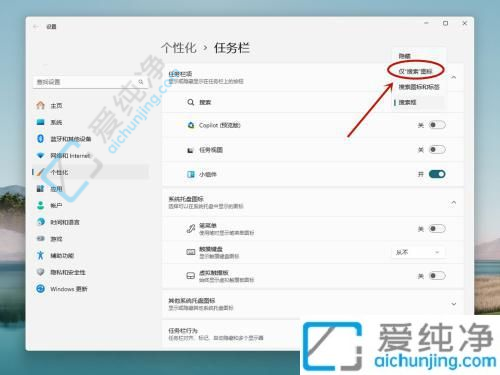
通过本文提供的简单方法,您应该能够轻松将Windows 11的搜索框改回搜索图标,以满足您个性化的使用需求。记得随时关注系统的更新,因为未来的更新可能会带来更多定制化的选项。感谢您阅读本文,希望您在使用Windows 11时能够享受到更加个性化和便捷的操作体验。
| 留言与评论(共有 条评论) |